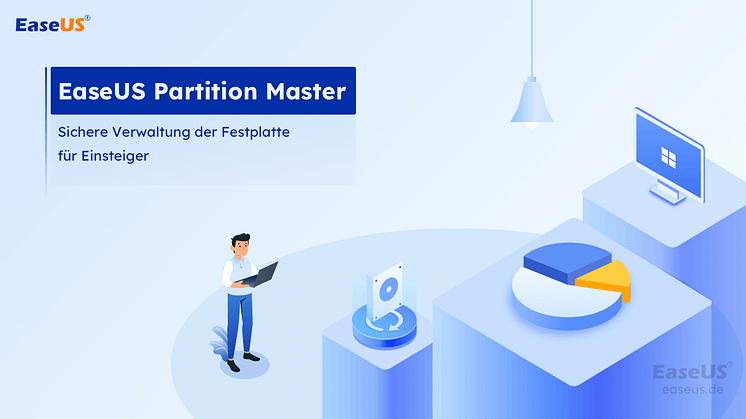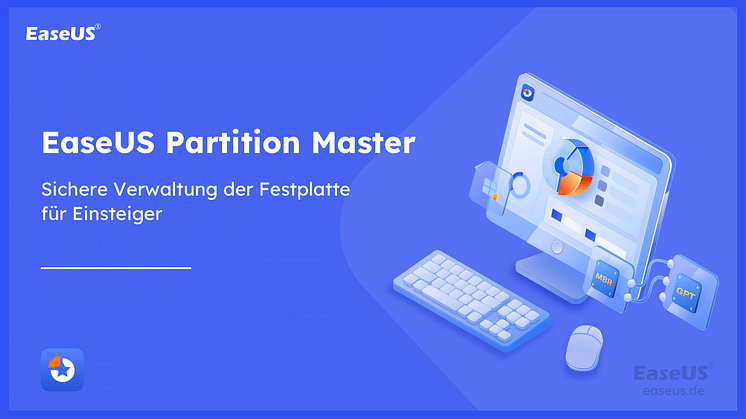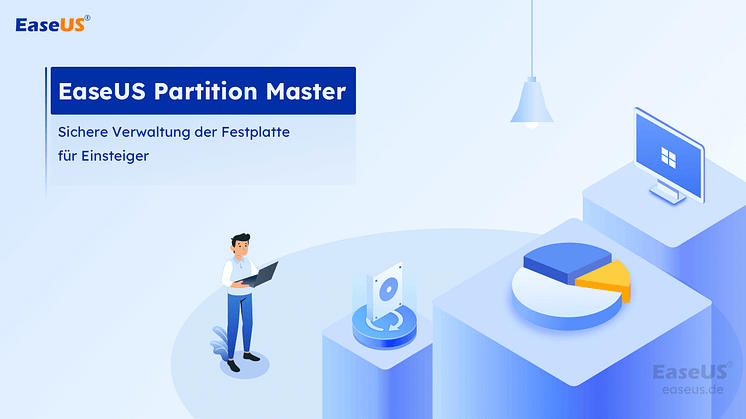
Pressemitteilung -
Zu wenig Speicherplatz für Windows 10 Installation
Benutzen Sie nun Windows 7/8 und wollen Sie nun Windows 11/10 vor dem Ende des kostenlosen Upgrade von Microsoft installieren? Oder Sie haben bereits Windows 11/10 installiert und möchten das neueste Windows-Update herunterladen und intallieren? Bevor Sie dies tun, müssen Sie sich auf Folgendes vorbereiten.
- Die Dateien auf den PC sichern, um Datenverlust zu vermeiden
- Stellen Sie genügend Speicherplatz für neue Systeme oder Updates zur Verfügung, um Installationsfehler, Installationsunterbrechung usw. zu vermeiden.
Zur Datensicherung empfehlen wir Ihnen die Software EaseUS Todo Backup, es ermöglicht Ihnen, alle der Dateien auf Ihren PC zu einfach zu sichern.
Systemanforderungen Windows 11 VS. Windows 10:
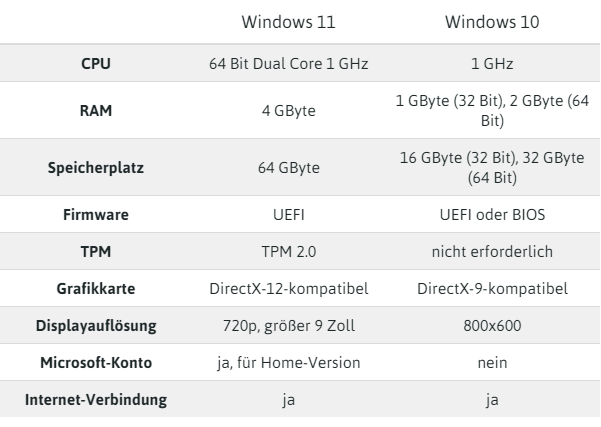
Wenn die Festplatte nicht genügend Speicherplatz für Windows 11/10 Installation haben, könnten Sie Winodws 10 nicht rechtig herunterladen und installieren.
Lösungen für Nicht genügend Speicherplatz für Windows 11/10 Installation
Wenn ihr Windows 7/8 länger nutzt, werden viele Dateien, Anwendungen darauf gespeichert, hätte es nicht genügend Speicherplatz für Windows 11/10 Installation. Hier finden Sie die Lösung, indem Sie mehr Speicherplatz kriegen können:
Lösung 1. Laufwerk C bereinigen, um Speicherplatz freizugeben
Um das Problem, dass Windows Update nicht genug Speicherplatz hat, zu beheben, können Sie die Datenträgerbereinigung verwenden, um einige Dateien im Ordner "Downloads", im Papierkorb und in den temporären Dateien zu löschen.
1. Klicken Sie auf "Start", geben Sie "Datenträgerbereinigung" in das Suchfeld ein und führen Sie dieses Programm als Administrator aus.
2. Wählen Sie das Laufwerk C zum Bereinigen, wählen Sie die zu löschenden Dateien und klicken Sie auf "OK".
Lösung 2. Erweitern Sie das Laufwerk C [Einfach]
Aufgrund des relativ großen Platzbedarfs für die Installation von Windows 11/10 löst die Lösung 1 Ihr Problem in der Regel nicht auf Anhieb vollständig.
Deshalb möchten wir Ihnen den einfachsten und bequemsten Weg vorstellen, wie Sie Ihr Ziel schnell erreichen können.
Solange Sie freien Speicherplatz auf Ihrer Festplatte haben, können Sie dieses Problem lösen, indem Sie die Systempartition erweitern. Mit der Software - EaseUS Partition Master können Sie Laufwerk C ohne Formatierung erweitern. Hier können Sie die Software kostenlos herunterladen und die Schritt-für-Schritt Anleitung lesen.

Schritt 1. Starten Sie EaseUS Partition Master. Klicken Sie mit der rechten Maustaste auf die Partition hinter der Systempartition und wählen Sie "Größe ändern/Verschieben".
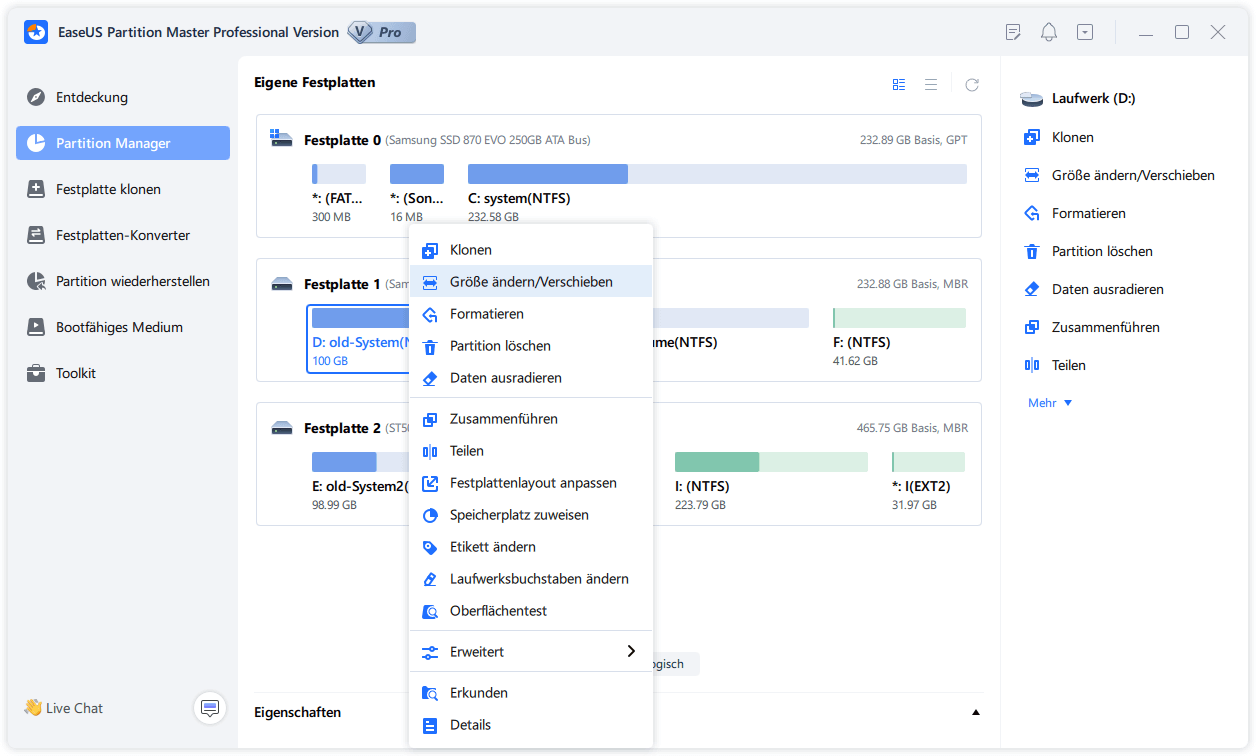
Schritt 2. Wenn Sie die Systempartition erweitern wollen, müssen Sie dann eine andere Partition verkleinern. Verschieben Sie den linken Regler nach rechts. Dann wird der nicht zugeordneten Speicherplatz erstellt. Klicken Sie auf "OK".
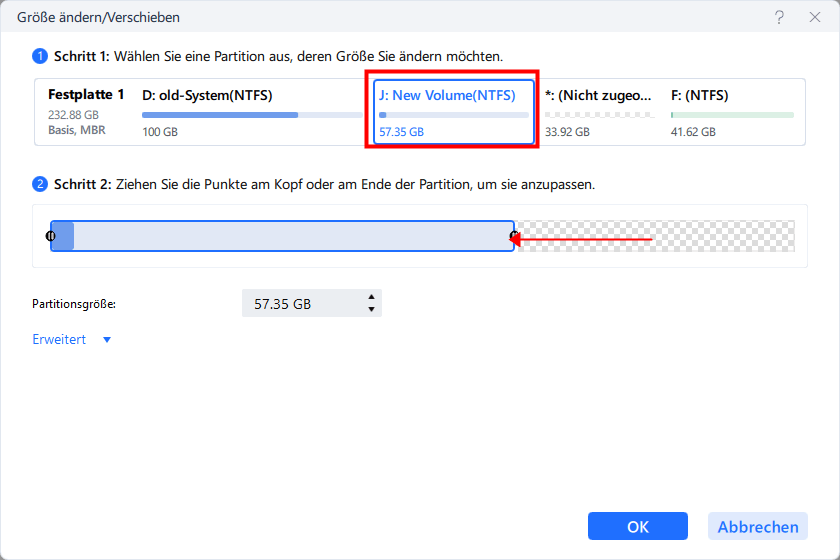
Schritt 3. Klicken Sie mit der rechten Maustaste auf die Systempartition und wählen Sie "Größe ändern/Verschieben".
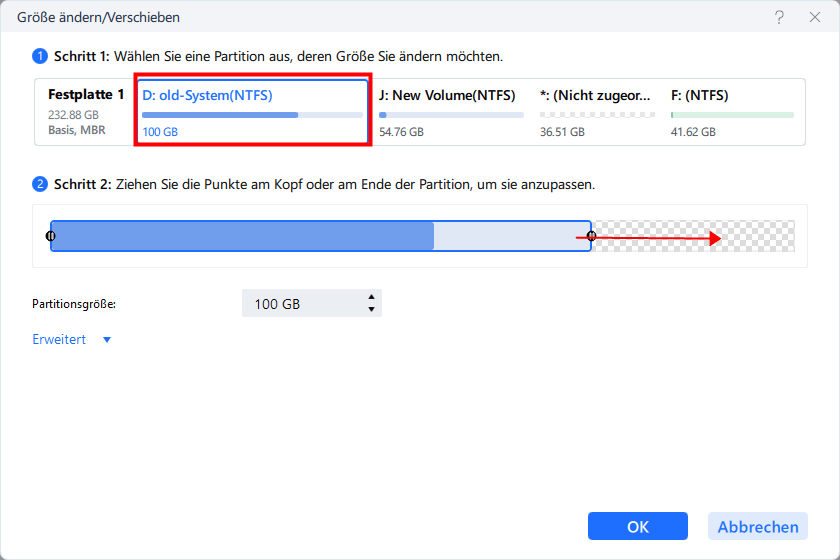
Schritt 4. Verschieben Sie den rechten Regler nach rechts. Dann wird die Systempartition vergrößert. Klicken Sie auf “OK” und bestätigen Sie die Änderung.
Video Tutorial zur Systemvergrößerung:
Lösung 3. Das Betriebssystem auf eine größere SSD/HDD migrieren
Wenn Ihre Festplatte nicht mehr genügend Platz für die Installation von Windows 11/10 oder Windows 11/10 Update bietet, empfehlen wir Ihnen, Ihre Festplatte zu aktualisieren, um die Installation von Windows 11/10 abzuschließen, damit Sie auch ein besseres Erlebnis haben.
EaseUS Partition Master kann Ihnen helfen, die Aufgabe der Systemmigration schnell zu erledigen.
Schritt 1. Vor der Migration muss man ein Backup für die Ziel-Festplatte machen. Dann starten Sie EaseUS Partition Master und klicken Sie "Betriebssystem migrieren".
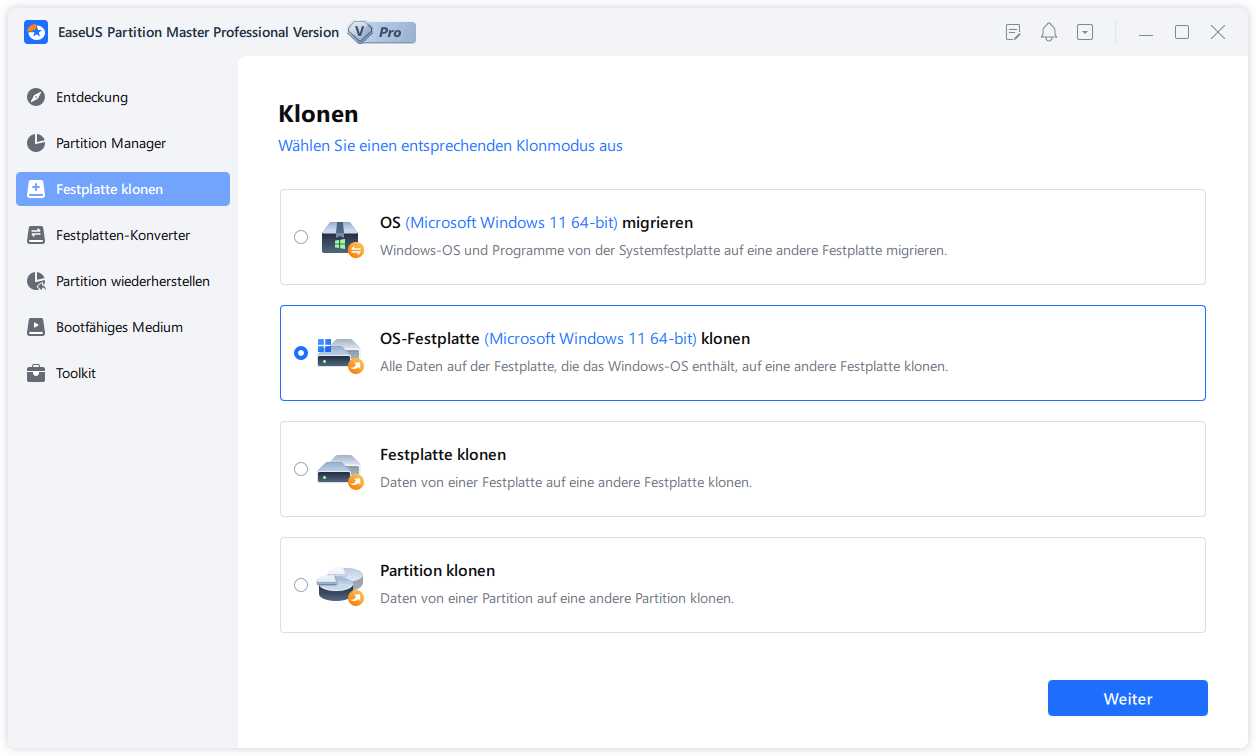
Schritt 2. Wählen Sie die Festplatte 0 als Ziel-Festplatte. Wenn Sie die Daten auf der Ziel-Festplatte sichert haben, klicken Sie "OK".
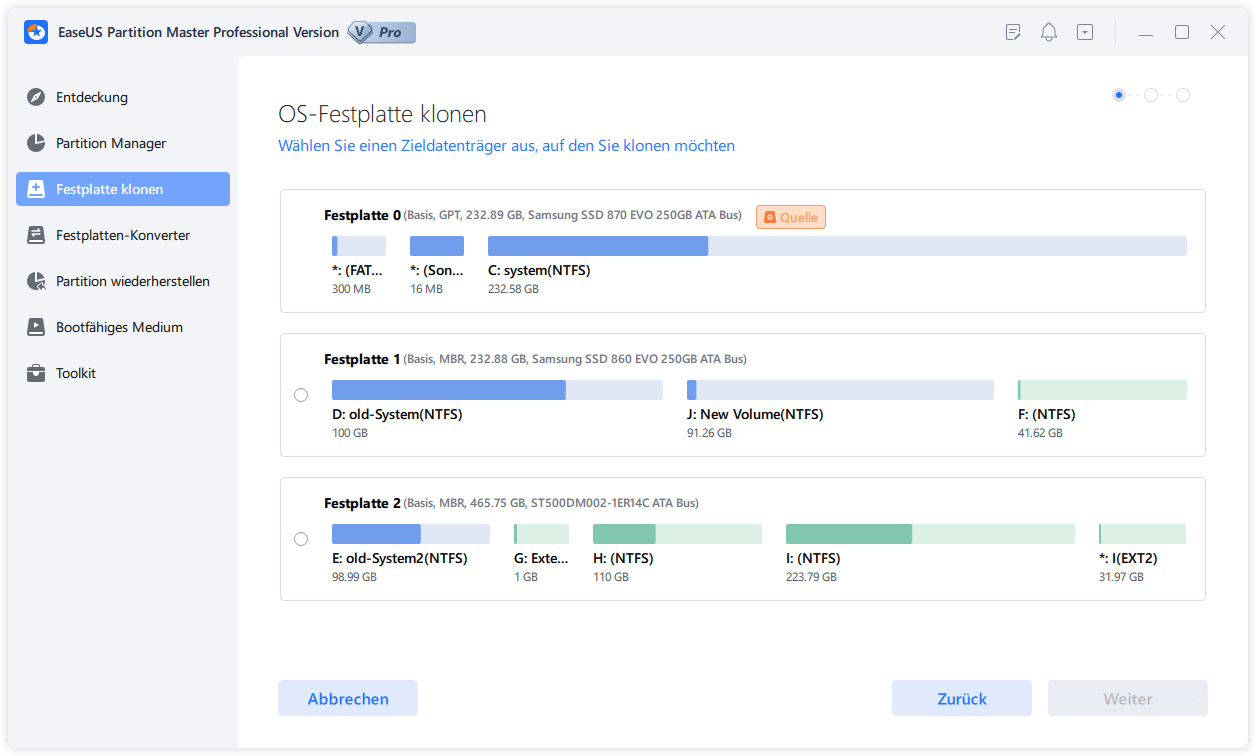
Schritt 3. Sie können das Layout der geklonten Festplatte noch überprüfen. Vor dem Klonen können Sie die Größe der Partitionen ändern, um den Speicherplatz besser zu nutzen. Dann klicken Sie auf "OK".
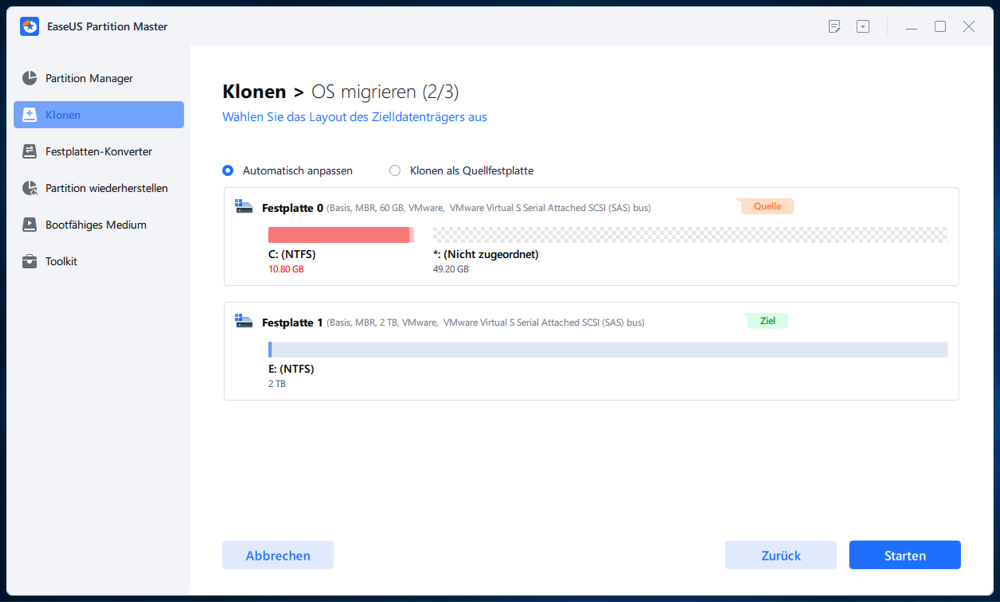
Schritt 4. Nach dem Klonen lassen sich die genaue Informationen dieses Vorgangs checken. Dann klicken Sie auf Anwenden, um das Klonen fertigzumachen.
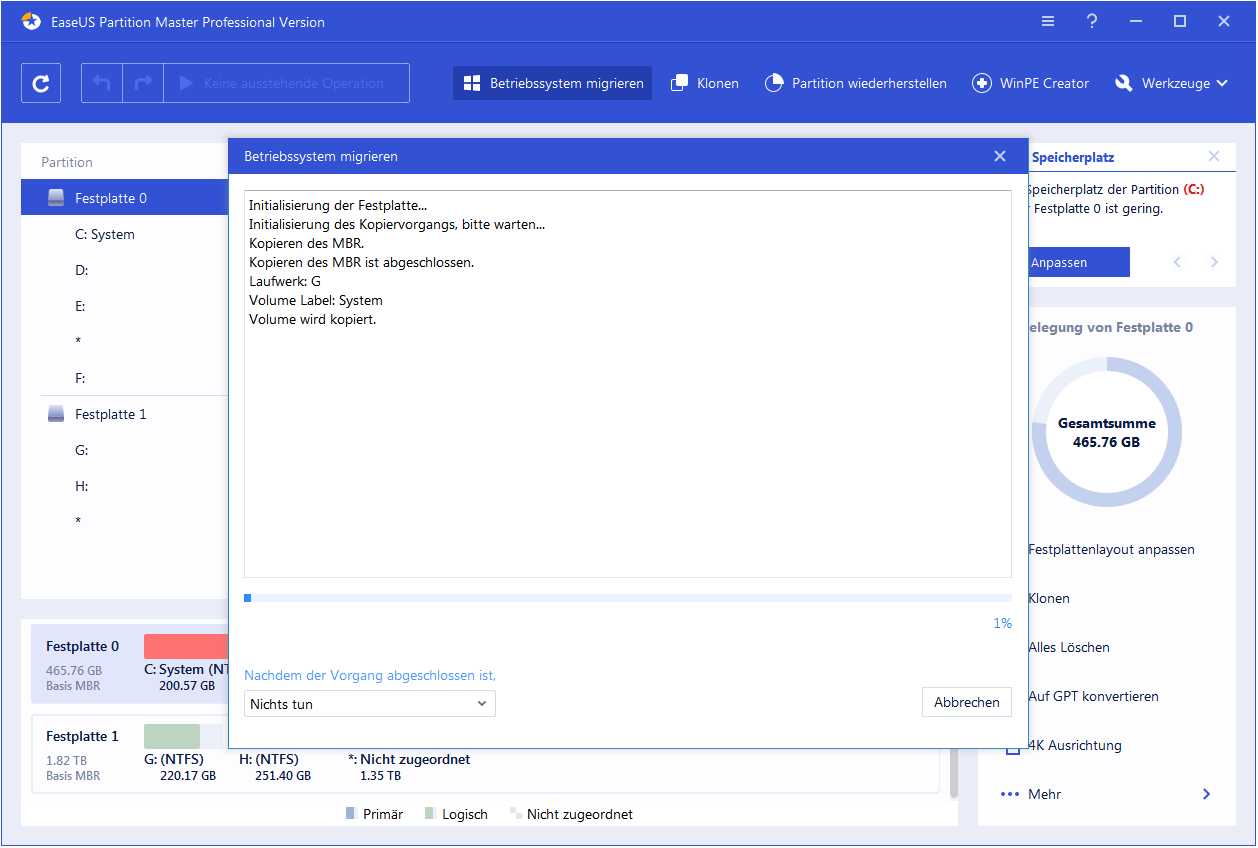
Für weitere Lösungen lesen Sie bitte: Windows benötigt mehr Speicherplatz
FAQs
Wenn Sie immer noch Probleme haben, können Sie weiter lesen, um die Antworten zu finden.
Wie viel Speicherplatz benötigt Windows 10 für das Update?
Laut einem Microsoft-Hinweis benötigt die neue Version von Windows 10 - Version 190p - mindestens 32 GB Speicherplatz, um installiert zu werden. Das ist doppelt so viel wie für die 32-Bit-Version von Windows 10 in der vorherigen Version 1809, die 16 GB Speicherplatz benötigte.
Sie können nicht genügend Speicherplatz für Windows Update freigeben?
Wenn Sie nicht genügend Speicherplatz freigeben können, führen Sie die folgenden Schritte aus:
Schritt 1. Klicken Sie auf die Schaltfläche Start
Schritt 2. Geben Sie Disk Cleanup in das Suchfeld ein und führen Sie dieses Programm als Administrator aus.
Schritt 3. Wählen Sie das zu bereinigende Laufwerk C, wählen Sie die zu löschenden Dateien aus und klicken Sie auf OK.
Wie können Sie Windows 10 aktualisieren, wenn Sie nicht genügend Speicherplatz haben?
Geben Sie Speicherplatz auf Ihrem Gerät frei:
Schritt 1. Öffnen Sie Ihren Papierkorb und entfernen Sie gelöschte Dateien.
Schritt 2. Öffnen Sie Ihre Downloads und löschen Sie alle Dateien, die Sie nicht benötigen.
Schritt 3. Wenn Sie noch mehr Speicherplatz benötigen, löschen Sie alle nicht benötigten Dateien.
Links
Themen
Kategorien
EaseUS wurde im Jahr 2004 gegründet und ist ein international führendes Softwareunternehmen in den Bereichen von Datensicherung, Datenwiederherstellung und Festplattenverwaltung, das sichere und digitale Erfahrungen für alle Benutzer entwickelt und erforscht. Unser Ziel ist es, Neuerungen einzuführen und eine einflussreichere Sicherheitsinfrastruktur-Plattform für die Welt zu schaffen.